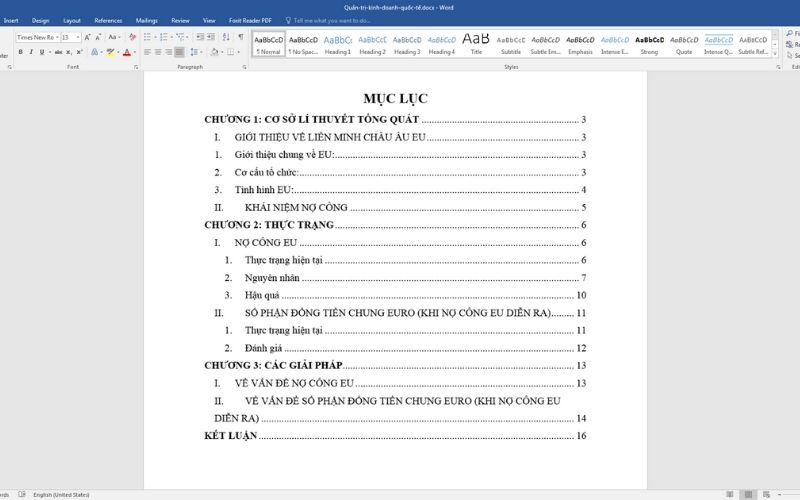Cách làm mục lục trong word - Siêu Thị Điện Máy Thiên Nam Hòa
Mục lục
1. Vài nét giới thiệu về mục lục
2. Cách tạo mục lục tự động trong các Word: 2007,2010,2013 và 2016
2.1 Bạn cần nhấn lựa chọn phần nội dung cần có trong phần mục lục
2.2 Tạo bảng mục lục theo ý muốn
2.3 Tiến hành cập nhật bảng mục lục
3. Cách làm mục lục trong word 2003 nhanh đơn giản và dễ hiểu nhất
4. Hướng dẫn học máy tính cơ bản với các mẹo vặt
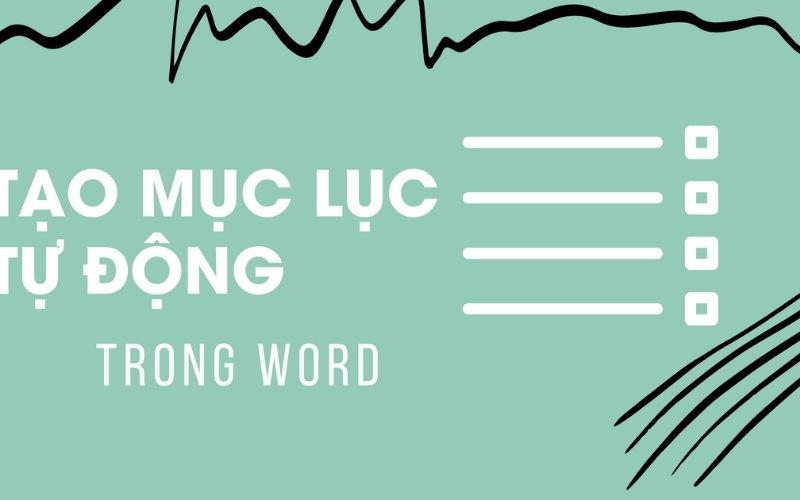
Hiện nay, khi tình hình dịch bệnh đang ngày một diễn biến phức tạp và khó lường thì việc sinh viên học online ngày càng phổ biến hơn trong hầu hết các trường đại học. Vì vậy, việc đánh giá năng lực của sinh viên của các trường thường dựa vào hình thức làm bài tiểu luận, hay bài tập lớn và việc làm mục lục tự động là vô cùng lạ lẫm với các em. Nên hôm nay, Thiên Nam hòa xin giới thiệu đến em cách đánh mục lục tự động nhanh nhất cho word mọi phiên bản nhé. Bên cạnh đó, Thiên Nam Hòa còn hướng dẫn cách học máytính cơ bản cho các em khi mới làm quen với máy tính nữa đấy.

1. Vài nét giới thiệu về mục lục
Trước khi chúng ta cùng nhau tìm cách tạo mục lục tự động. Thì cần biết, mục lục là gì và nó có tác dụng như thế nào đến word nhé.
Mục lục được hiểu một cách đơn giản nhất đó là hệ thống các danh mục và các đề mục của những loại tại liệu, báo chí hay là sách vở.
Công dụng của việc tạo mục lục là giúp cho người đọc, người xem nhìn vào có thể dễ dàng tóm tắt được nội dung chính của tài liệu đó.
Bên cạnh đó, việc mục lục được sắp xếp rõ ràng còn giúp cho việc in ấn tài liệu được phong cách hơn.
Khi đọc tài liệu điện tử, chỉ cần nhấn tới mục cần đọc nó sẽ tự động chạy đến trang mà mình chọn rồi đấy.
Đặc biệt, việc tạo mục lục rất quan trọng khi tạo văn bản ở phần mềm Microsoft word nữa đấy.
2. Cách tạo mục lục tự động trong các Word: 2007,2010,2013 và 2016
Tính đến hiện tại, đa số các phiên bản word đều có bước tạo mục lục tự động khá giống nhau. Dưới đây là các bước làm:
2.1 Bạn cần nhấn lựa chọn phần nội dung cần có trong phần mục lục
Bước này thật sự quan trọng, nó được xem là bước xác định rõ tiêu đề chính và phụ cần hiển thị trong đoạn mục lục.
Chúng có 2 cách, và các bước thực hiện sau:
-Cách 1: Bạn cần đánh dấu bằng Add Text
Bước 1: Ta cần chọn các nội dung có trong word và nó cần hiển thị
Bước 2: Rê chuột chọn Tab References sau đó chọn Add text, tiếp theo nhấn chọn Level
Chú ý: + Những tiêu đề chính, bạn nên chọn level 1
+ Tiêu đề phụ có cấp độ khác nhau thì sẽ giảm dần level 2-level 4.
.jpg)
Cách 2: Ta sẽ sử dụng thanh Heading Styles tại tab Home nhé
Trong phần mềm word, bảng mục lục sẽ hiển thị theo phong cách bạn chọn cho loại tài liệu đó.
Nếu chọn cho kiểu chữ hiển thị là Heading1, 2 thì việc tạo mới mục lục sẽ nhanh và dễ dàng hơn đấy nhé.
Cách này ta sẽ tiến hành theo 2 bước dưới đây:
Bước 1: Bôi đen vào phần muốn hiển thị mục lục, sau đó bạn nhấn vào Home và chọn Styles
Bước 2: Ta nên chọn Header cho phù hợp như chọn Heading 1 và 2..
2.2 Tạo bảng mục lục theo ý muốn
Để tạo bảng theo ý muốn ta cần tiến hành 2 bước sau:
Bước 1: Bạn cần di chuyển chuột tới vị trí bạn muốn hiển thị mục lục. Bên cạnh đó, bạn có thể bấm nhanh phím Ctrl+ Enter để qua trang khác nhé.
Bước 2: bạn nhấn vào thanh Reference chọn Table of Contents. Tiếp theo chọn bảng mục lục theo ý muốn của mình nhé.
Tại thanh này, tiến hành lựa mẫu có sẵn hoặc có thể tạo theo ý thích của mình nữa đấy.
Bước 3: Sau khi bạn đã tạo bảng mục lục xong sẽ tiến hành chỉnh sửa. Bằng cách kích chuột phải và chọn Update Table
Bạn cần lưu ý là ở đây phần mềm wordsẽ định dạng bắt buộc là Heading 1 là mục lớn, chính. Theo đó, heading 2 sẽ là đề mục phụ ...
2.3 Tiến hành cập nhật bảng mục lục
Sau những bước chỉnh sửa hoàn thành văn bản ở trên thì đa số sẽ có sự thay đổi về số trang và đề mục đảo lộn.
Để bảng mục lục hiện thị chính xác nhất. Thì chúng ta cần tiến hành cập nhật bảng theo 2 cách sau:
Cách 1: Bạn cần phải kích chuột phải vào phần bảng mục lục và nhấn chọn Update Field là xong.
Cách 2: Nên nhấn chọn References. Sau đó chọn Update Table trong mục lớn Table ò Contents.
Tiếp theo, bạn cần nhấn chọn Update page numbers only để cập nhật số trang nhanh nhất. Cuối cùng, nhấn OK là đã thành công rồi đấy.
3. Cách làm mục lục trong word 2003 nhanh đơn giản và dễ hiểu nhất
Word 2003 là một phiên bản khá cũ của Microsoft. Đối với word này sử dụng 2 cách cơ bản sau: sử dụng khi chúng ta soạn thảo văn bản và sử dụng tạo mục lục tổng hợp trong word. Theo 2 cách sau nhé:
Cách 1: Sử dụng khi chúng ta soạn thảo văn bản
Bước 1: Nên tạo Heading ta cần bôi đen đoạn văn bản ,muốn làm mục lục. Sau đó chọn Heading, nhấn chuột vào Format. Bên cạnh đó, còn có thể sử dụng tổ hợp phím Alt+ctrl+ 1/2/3.
Nếu bạn còn muốn lựa chọn stye hãy thực hiện thao tác Formats sau đó chọn style and Formatting.
Bước 2: Trong bước này sẽ để mục lục hiện thị theo định dạng có sẵn
Khi chúng ta đã lập mục lục xong, thì tiến hành kích chuột tại trang mà bạn muốn hiển thị mục lục.
Và truy cập vào Insert chọn Reference. Tiếp theo ta tiến hành chọn Index and Table và chọn Table of Contents và nhấn OK là xong rồi đấy nhé.
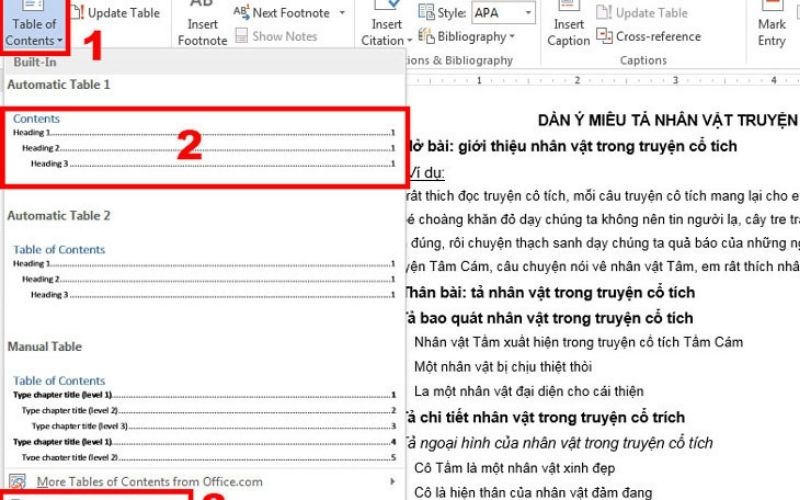
Cách 2: Sử dụng để tạo mục lục tự động tổng hợp
Đối với những văn bản có lượng nội dung lớn như giáo án, giáo trình , sách, ...Thì cần thực hiện các bước lần lượt như sau:
Bước 1: Bạn nhấn vào mục View chọn outline. Sau khi nhấn xong hãy nhấn tiếp vào Outline Level và chọn Level theo ý của mình muốn
Bước 2: Trong bước này bạn cần chọn văn bản hiển thị dạng Outline. Và đặt chuột tại tiêu đề mà mình muốn hiển thị. Ở bước này cần thiết lập level cho nó. Phần nội dung của tiêu đề cần thiết lập body text cho đoạn tiêu đề.
Bước 3: Sau các bước thiết lập cho level xong thì cần thiết lập luôn menu cho đoạn văn bản.
Thao tác tiếp theo bạn cần đặt chuột vào trang bạn tạo mục lục tự động trong word.
Nhấn vào References chọn Table of Contents cuối cùng chọn mẫu bạn muốn.
Bước 4: Khi đã chọn Print layout/ View chọn tiếp Print Layout để xem kết quả đã ưng ý chưa nhé.
.jpg)
4. Hướng dẫn học máy tính cơ bản với các mẹo vặt
Kỹ năng máy tính được xem là quan trọng trong trường học lẫn môi trường công sở hiện nay.
Việc học và thành thạo những kỹ năng máy tính là rất cần thiết. Dưới đây Thiên Nam Hòa sẽ giới thiệu đến bạn các mẹo vặt trong bước đầu làm quen với máy tính nhé.
Có một điều chúng tôi khuyên bạn nên thực hiện những mẹo sau theo một tuần tự. Bởi việc thực hiện việc sắp xếp các mẹo này có trật tự sẽ giúp cho việc học được đạt kết quả cao. Nếu hấp tấp, sẽ khiến bạn cảm thấy nản vì không tiếp thu được tất cả mà ngược lại còn cảm thấy khó và chán nữa đấy.
- Bước đầu tiên để việc làm quen với máy tính là việc bạn tập gõ máy tính thành thạo. Khả năng điều khiển chuột là hết sức cần thiết cùng với đó là khả năng gõ phím bằng 10 ngón tay.
Với bước khởi đầu sẽ khiến nhiều bạn trở nên chán nản và mau bỏ cuộc. Nhưng các em hãy cố gắng nhé, chỉ cần luyện tập chăm chỉ thì trong vòng 1-2 tuần chúng ta sẽ gõ được thành thạo rồi đấy.
- Mẹo thứ hai mà chúng tôi muốn chia sẻ là bạn nên biết sử dụng trình duyệt để truy cập vào các trang web. Chúng ta có thể tìm kiếm thông tin cũng như có thể làm vô số điều thú vị khác như xem phim, nghe nhạc, thậm chí là đọc báo nữa đấy nhé.
- Học làm quen với phần mềm Word và Excel nữa nhé. Đối với những em học sinh hay cả những người làm văn phòng thì 2 mảng này thật sự cần thiết. Nếu bạn biết một ít kiến thức về các mảng này sẽ giúp nhiều trong quá trình làm việc và làm bài tập trở nên nhẹ nhàng và bớt phức tạp hơn đấy nhé.
- Mẹo tiếp theo là bạn cần nhớ những phím tắt hữu ích để việc sử dụng máy tính trở nên dễ dàng hơn. Ở trong máy tính, có rất nhiều phím tắt rất hữu ích, nên khi cần bạn hãy sử dụng ngay nhé.
.jpg)
Ngoài việc phải ghi nhớ các phím tắt khi học 2 mảng Work và Excel. Thì trong quá trình làm quen với máy tính bạn nên tự thêm cho mình các phím tắt khác để ghi nhớ. Với cách này, chắc chắn việc sử dụng máy tính của bạn sẽ trở nên chuyên nghiệp hơn rất nhiều đấy nhé.
-Việc tạo nên một tài khoản email để sử dụng là mọt điều rất cần thiết. Email được biết đến là một phương tiện giúp bạn có thể liên hệ với rất nhiều người. Mỗi người khi bắt đầu làm quen với máy tính nên có một địa chỉ email để sử dụng.
Một lưu ý nhỏ thêm, bạn nên học thêm cách sử dụng Outlook nữa nhé. Nhưng có điều cần đặc biệt lưu ý thêm về cách việt email hay cách bảo mật thông tin tài khoản cho chính mình, hoặc là cách đính kèm tệp chẳng hạn..
- Bên cạnh những mẹo nhỏ trên thì việc cài đặt và sử dụng phần mềm tiện ích sẽ giúp ít nhiều cho bạn. Việc cài đặt phần mềm là một việc rất dễ dàng, nhưng bạn nên học cách chắt lọc những phần mềm có ích tránh những phần mềm ảo sẽ đánh cắp thông tin của bạn.
Lưu ý khi cài đặt, bạn cần đọc thông tin của ứng dụng kỹ và đọc cách hướng dẫn cài đặt để việc cài đặt trở nên nhanh mà tiện lợi hơn nhé.
- Mẹo vặt cuối cùng mà chúng tôi muốn chia sẻ đến bạn là việc bạn nên làm quen với thủ thuật của máy tính. Việc làm quen và học những mẹo trên thì chắc chắn bạn sẽ gặp rất nhiều rắc rối.
Nhưng với sự tiến bộ của Internet sẽ giúp ích cho bạn giải quyết những khó khăn đó. Theo đó, bạn chỉ cần tìm từ khóa "mẹo và các thủ thuật máy tính" thì chúng sẽ giải quyết hầu hết thắc mắc của bạn đấy. Thông qua quá trình tìm kiếm thông tin thì sẽ tích lũy rất nhiều kiến thức hay và bổ ích cho bạn rồi đấy.
Chắc chắn với việc học những mẹo vặt này sẽ khiến việc sử dụng máy tính trong học tập và công việc dễ dàng hơn rất nhiều rồi.
Bài viết trên của Thiên Nam Hòa đã giới thiệu đến các bạn và các em cách làm mục lục trong word.
Mong rằng những chia sẻ của chúng tôi sẽ phần nào giúp bạn dễ dàng trong thao tác làm mục lục trong word.
Hãy theo dõi chúng tôi để cập nhật các cách học máy tính cơ bản và kỹ năng thủ thuật văn phòng kịp thời nhất nhé.
Bài viết cùng danh mục
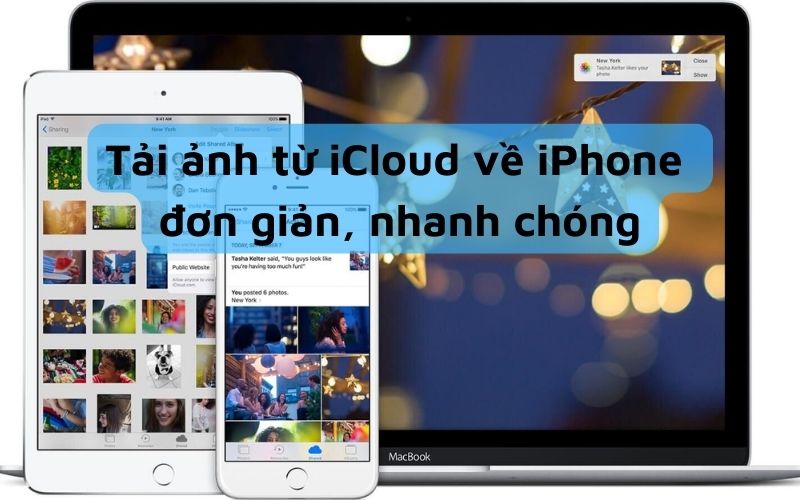 Hướng dẫn bạn cách tải ảnh từ iCloud về iPhone đơn giản, nhanh chóng
Hướng dẫn bạn cách tải ảnh từ iCloud về iPhone đơn giản, nhanh chóng-min.jpg) 8 Cách kết nối tivi với điện thoại Android và iPhone cực hiệu quả bạn nhất định phải biết
8 Cách kết nối tivi với điện thoại Android và iPhone cực hiệu quả bạn nhất định phải biết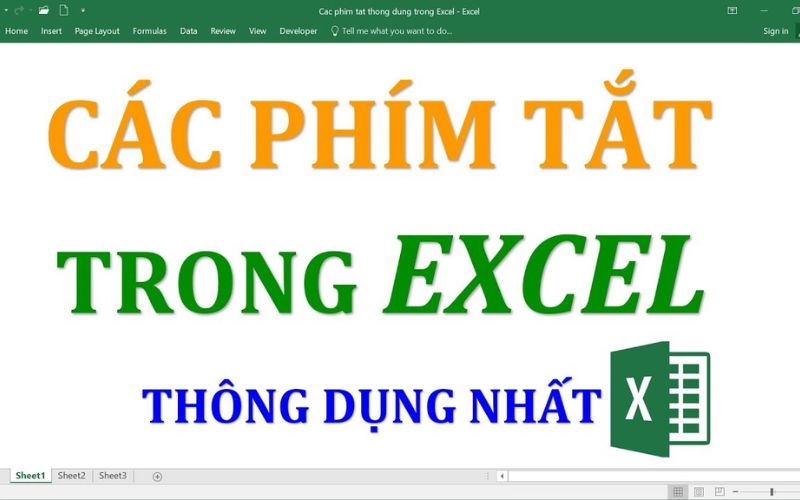 Các phím tắt trong Excel đắt giá mà mọi “chiến thần công sở” phải biết
Các phím tắt trong Excel đắt giá mà mọi “chiến thần công sở” phải biết Cách đăng nhập Zalo trên các thiết bị khác nhau mới nhất 2022 - Siêu Thị Điện Máy Thiên Nam Hòa
Cách đăng nhập Zalo trên các thiết bị khác nhau mới nhất 2022 - Siêu Thị Điện Máy Thiên Nam Hòa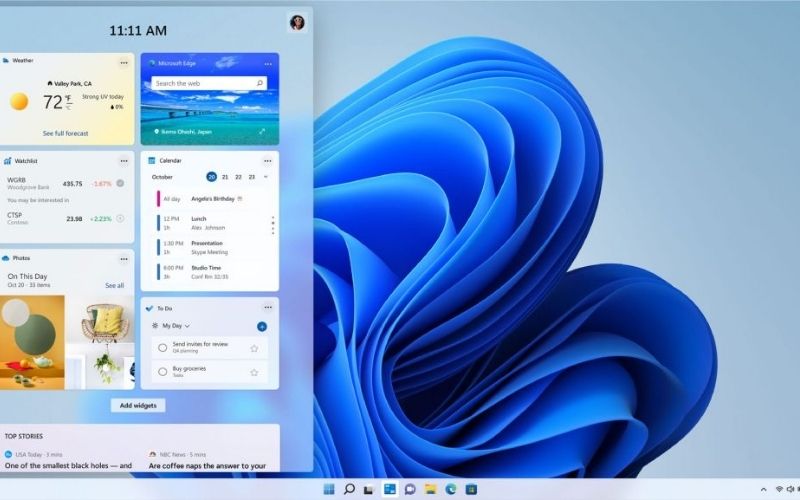 Khám phá hệ điều hành Windows mới nhất có gì hay - Siêu Thị Điện Máy Thiên Nam Hòa
Khám phá hệ điều hành Windows mới nhất có gì hay - Siêu Thị Điện Máy Thiên Nam Hòa














-1.jpg)